
10 лучших способов: как перенести данные с iPhone на Android

Вы переходите с Apple на Android и хотите перенести все свои файлы? Перенос файлов с iPhone на Android или наоборот стал проще, чем когда-либо, благодаря многочисленным доступным решениям для передачи данных. Если вы хотите узнать, как перенести данные с iPhone на Android , это руководство для вас. Вы найдете различные методы для перемещения данных с iPhone на Android без усилий. Прочитайте до конца, чтобы узнать о самых простых решениях для переноса с iOS на Android .
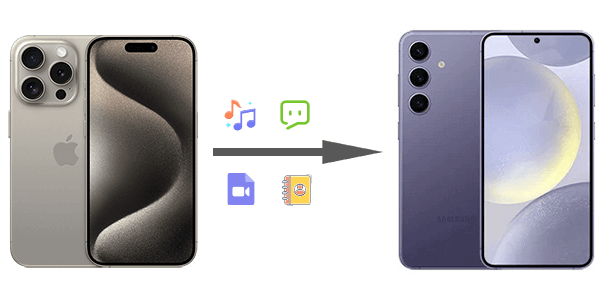
The best way to transfer data from iPhone to Android is by using Coolmuster Mobile Transfer . Mobile Transfer is a professional desktop phone-to-phone transfer tool you can count on to move files from an iPhone to your Android phone without struggles. You can freely transfer photos, music, videos, contacts, SMS, and books from iOS to Android . Apart from transferring data from iOS to Android , it also supports the transfer of data from Android to iOS , Android to Android , and iOS to iOS . All Android devices running from Android 6.0 and iOS 5 and above are supported.
Основные моменты Coolmuster Mobile Transfer :
Узнайте, как выполнить перенос данных с iPhone на Android с помощью Coolmuster Mobile Transfer :
01 Установите и запустите программу на ПК и войдите в модуль «Мобильный перевод».

02 Подключите iPhone и Android к компьютеру с помощью USB-кабелей, убедитесь, что на Android включена отладка по USB, и нажмите «Доверять» на iPhone, чтобы установить соединение.

03 Когда программное обеспечение распознает телефоны, они будут отображены в интерфейсе. Убедитесь, что ваш iPhone является Источником, а Android — Назначением. Чтобы изменить их, нажмите кнопку «Перевернуть».

04 Выберите файлы для передачи и нажмите «Начать копирование». Это займет всего несколько минут, и все файлы будут скопированы на ваш телефон Android .

Посмотрите следующие видео для более интуитивного понимания (около 2 минут):
Как служба управления данными, Google Drive позволяет вам сохранять файлы в облаке, а также делиться ими и синхронизировать их между устройствами. Поэтому, если вам нужно скопировать файлы с iPhone на Android , вы можете свободно сделать это с помощью Google Drive.
Вот простые шаги для переноса данных с iPhone на Android через Google Диск:
Шаг 1. Запустите Drive на вашем iPhone после установки.
Шаг 2. Перейдите в меню в правом верхнем углу и нажмите «Настройки». Оттуда нажмите «Резервное копирование» > «НАЧАТЬ РЕЗЕРВНОЕ КОПИРОВАНИЕ». Дождитесь завершения процесса.

Шаг 3. Теперь войдите в свой аккаунт Gmail на Android . Аккаунт должен быть тем же, который вы использовали для резервного копирования файлов на iPhone. Теперь вы можете получить доступ ко всем резервным копиям файлов на Android после входа в систему.
Подробнее: Хотите перенести контакты с iPhone на Android , но без компьютера ? Это руководство для вас.
Switch to Android — это недавно запущенное приложение, которое может переносить важные файлы с iPhone на ваш новый Android . Несмотря на то, что оно является новейшим на рынке, оно отлично справляется со своей задачей. Оно поддерживает только iOS 14 или более позднюю версию; однако ваш Android должен быть новым.
Проверьте шаги, которые нужно выполнить:
Шаг 1. Настройте и установите Switch to Android на свой iPhone. Откройте программу, примите условия и положения, а затем нажмите «Начать», чтобы продолжить.

Шаг 2. Подключите его к новому телефону Android с помощью QR-кода или точки доступа.
шаг 3. После этого выберите файлы, которые необходимо перенести, например, фотографии, календари, сообщения и т. д.
Step 4. Now, wait for the transfer process to complete, and you will see all files copied to your new Android phone.
Как и следует из названия, Copy My Data позволяет копировать различные типы файлов между мобильными телефонами. Поскольку приложение доступно как на iOS , так и на Android , вы можете легко переносить файлы. Оно поддерживает передачу изображений, видео, контактов, музыки и документов между устройствами.
Ниже приведены шаги по переносу данных с iPhone на Android с помощью функции «Копировать мои данные»:
Шаг 1. После загрузки приложения на оба устройства откройте его и подключите телефоны к одной и той же сети Wi-Fi.
Шаг 2. Выберите вариант передачи файлов по Wi-Fi.
Шаг 3. Теперь подключите оба устройства, следуя инструкциям на экране.
Шаг 4. Выберите файлы для передачи и дождитесь окончания процедуры.

iCloud также может быть удобным вариантом для переноса данных с iPhone на Android . Поскольку это сервис на базе Apple, вы можете перенести информацию на Android , выполнив несколько дополнительных шагов. Вот шаги по использованию iCloud для переноса информации с iPhone на Android :
Шаг 1. Перейдите в меню «Настройки» на вашем iPhone. Выберите «iCloud». Найдите опцию, которую вы хотите перенести, и включите ее.

Шаг 2. Войдите в свою учетную запись iCloud и, перейдя на страницу iCloud, дайте iPhone синхронизировать данные с вашим iCloud.
Шаг 3. Теперь, используя компьютер, экспортируйте данные из iCloud в файл VCF. Импортируйте их в свой аккаунт Google.
Шаг 4. После этого синхронизируйте данные из вашего аккаунта Google с вашим телефоном Android .
Вы также можете передавать файлы по беспроводной сети через электронную почту, для этого требуется только адрес электронной почты. Но этот вариант подходит только тем, у кого мало файлов из-за ограничений на размер файла. Чтобы обмениваться файлами между iPhone и Android по электронной почте, выполните следующие действия:
Шаг 1. Выберите данные на iPhone, которыми вы хотите поделиться, и выберите опцию «Почта» в качестве режима передачи.

Шаг 2. Введите адрес получателя и нажмите кнопку «Отправить».

Шаг 3. Теперь войдите в электронную почту на вашем телефоне Android и загрузите файлы, отправленные с iPhone. Вы найдете эти файлы в папке загрузок во внутреннем пространстве вашего телефона.
Как одно из самых быстрых и простых кроссплатформенных приложений, SHAREit позволяет пользователям передавать файлы между различными мобильными телефонами. Оно отлично работает на Android , iOS , ПК и даже компьютерах Mac . Это приложение, которое может похвастаться скоростью передачи в 200 раз большей, чем скорость передачи данных по технологии Bluetooth, и предназначено для передачи данных с Apple на Android . Как им пользоваться? Вот шаги:
Шаг 1. Запустите SHAREit на своем iPhone, предварительно загрузив его из App Store.
Шаг 2. Нажмите значок «Отправить», затем выберите файлы, которые нужно передать. Нажмите «ОК», чтобы продолжить.

Step 3. Click the "Receive" option on Android and grant the necessary permissions. After that, press the "Next" button.
Шаг 4. iPhone выполнит поиск доступных устройств с включенным SHAREit. Выберите значок вашего телефона Android среди доступных устройств, чтобы начать процесс передачи.
Более простой способ скопировать данные на ваш Android — перетащить их с помощью компьютера и кабеля USB. Это один из самых простых методов передачи данных, который может избавить вас от хлопот по перемещению данных между iPhone и Android .
Вот шаги:
Шаг 1. Подключите iPhone к ПК через кабель Lightning. Откройте «Мой компьютер» или «Этот компьютер» в Проводнике.
Шаг 2. Ниже «Переносные устройства» вы увидите хранилище iPhone. Щелкните по нему, чтобы получить доступ к его хранилищу. Найдите папку DCIM и откройте ее.
Шаг 3. Перетащите данные из хранилища iPhone на свой ПК.

Шаг 4. Отключите iPhone от компьютера и подключите Android . Выберите опцию «Передача файлов» на Android . Вставьте данные в телефон Android , и все.
Устройства Samsung предоставляют встроенное решение для своих смартфонов, помогающее в передаче данных. Если вы приобрели совершенно новое устройство Samsung и вам нужно поделиться некоторыми файлами с вашего устройства iPhone, Smart Switch — лучшее место для начала передачи. Однако он подходит только для телефонов Samsung.
Ознакомьтесь с инструкциями ниже, чтобы выполнить перенос данных с iPhone на Samsung через Smart Switch:
Шаг 1. Загрузите приложение Smart Switch на устройство Galaxy, затем нажмите на опцию «Получить данные» и выберите «iPhone/iPad». Подключите телефоны с помощью кабеля Lightning и адаптера USB OTG.
Шаг 2. Затем нажмите на опцию «Доверие» на iPhone. Когда вас попросят ввести пароль экрана, введите его и нажмите «Далее» на Android , чтобы продолжить.
Шаг 3. Выберите файлы, которые вы хотите скопировать, и нажмите на вкладку «Передача». Данные с iPhone будут перенесены на ваше устройство Samsung.

iTunes — это программное обеспечение Apple для управления медиа, которое в основном используется для синхронизации контента с устройствами iOS , такими как iPhone и iPad. Хотя iTunes не предназначен для Android , он может быть полезным инструментом для переноса определенных типов данных с вашего iPhone на новое устройство Android .
Вот как можно передать музыку с iPhone на Android :
Синхронизация песен iPhone с iTunes:
Шаг 1. Запустите iTunes на ПК и подключите iPhone.
Шаг 2. В интерфейсе iTunes перейдите в «Обзор» и выберите «Учетная запись». После этого перейдите в «Авторизации» > «Авторизовать этот ПК». Введите правильный Apple ID с его паролем, чтобы предоставить разрешения на доступ.
Шаг 3. Нажмите на опцию «Файл» и выберите «Устройства». Перейдите в «Перенести покупки с...(имя вашего iPhone)». После этого нажмите «Библиотека», затем выберите опцию «Недавно добавленные» слева, чтобы проверить добавленные песни.

Перенос песен из iTunes на Android :
Шаг 1. Теперь подключите Android к ПК через USB и дайте компьютеру обнаружить Android .
Шаг 2. После этого откройте библиотеку iTunes и нажмите «Песни», чтобы выбрать их.
Шаг 3. Щелкните правой кнопкой мыши, чтобы выбрать опцию «Копировать». Перейдите в «Этот компьютер» в проводнике и найдите устройство Android в разделе «Устройства и диски». Выберите папку, в которую нужно вставить песни.
Вот и все. Вы все еще спрашиваете, можно ли перенести данные с iPhone на Android ? Теперь вы поняли множество способов переноса различных типов файлов с iPhone на Android . Несмотря на то, что эти мобильные телефоны работают на разных платформах, обмениваться данными между ними просто. Хотите ли вы беспроводную или проводную передачу, у вас есть различные варианты на выбор. Coolmuster Mobile Transfer — лучшее из предлагаемых решений. Он делает процедуру переноса простой и легкой.
Похожие статьи:
Как перенести приложения с iPhone на Android с помощью эффективных способов
Как поделиться фотографиями с iPhone на Android через Bluetooth? [Решено]
Как эффективно отправлять видео с iPhone на Android [решено]





